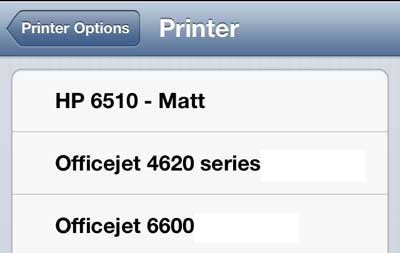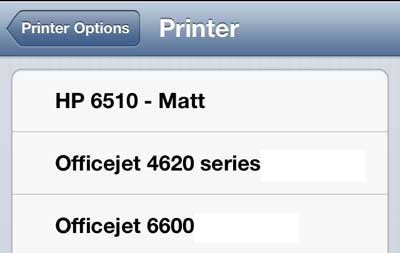Ako imate iPhone i postavili ste svoj Photosmart 6510 na svoju bežičnu mrežu, vjerojatno već znate da možete ispisivati stvari poput e-pošte i slika izravno sa svog telefona.
Ali ako imate više od jednog istih pisača na mreži (kao što biste mogli u uredu), može biti teško odrediti koji je pisač koji. Srećom, možete iskoristiti prednosti sučelja web-preglednika za vaš Photosmart 6510 kako biste promijenili naziv pisača za AirPrint.
Kako promijeniti naziv AirPrint na vašem HP pisaču
Ovaj je postupak vrlo sličan za mnoge HP-ove pisače koji imaju sučelja dodirnog zaslona i kojima se može upravljati putem web-preglednika. Najvažniji dijelovi vodiča, ako ćete to raditi na drugom HP pisaču, je dobiti IP adresu pisača, a zatim pronaći Bonjour izbornik u sučelju web preglednika.
Korak 1: Dodirnite ikonu bežične veze na ploči dodirnog zaslona.
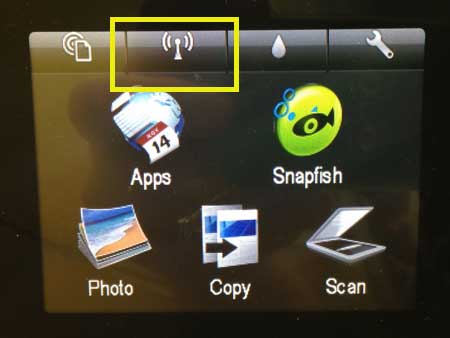
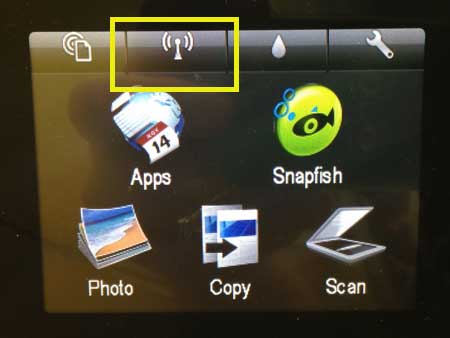
Korak 2: Zapišite ili na drugi način zabilježite IP adresu. Trebao bi biti nešto poput 192.168.x.xxx, ali vaša mrežna konfiguracija će diktirati točnu vrijednost.
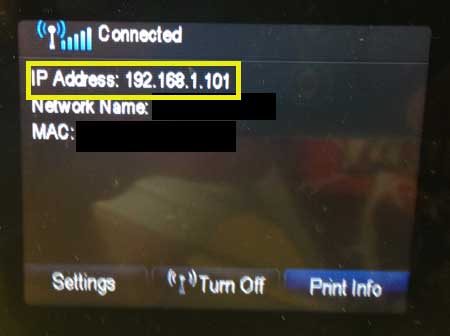
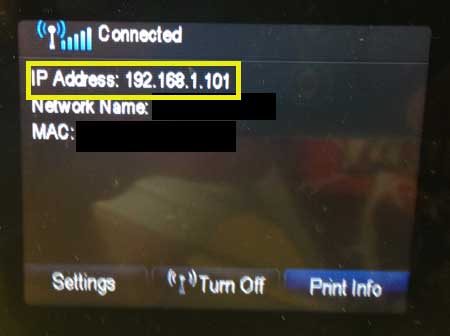
Korak 3: Otvorite web-preglednik na računalu koje je na istoj mreži kao i Photosmart 6510, upišite IP adresu u adresnu traku na vrhu prozora, a zatim pritisnite Unesi na tipkovnici.


Korak 4: Kliknite na Mreža kartica na vrhu prozora.


Korak 5: Kliknite na Umrežavanje opciju u stupcu na lijevoj strani prozora.
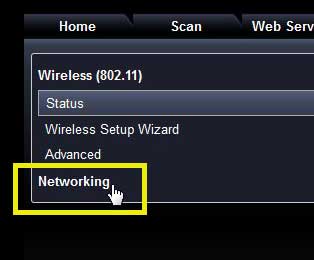
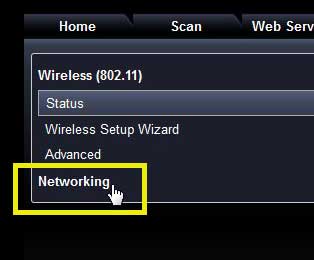
Korak 6: Kliknite na dobar dan opciju u stupcu na lijevoj strani prozora.


Korak 7: Kliknite unutar polja s desne strane Naziv usluge Bonjour i zamijenite postojeći tekst onim što želite upotrijebiti za identifikaciju pisača.


Korak 8: Kliknite na Prijavite se gumb na dnu prozora.


Sada kada idete ispisati nešto sa svog iPhonea, pisač će biti naveden s imenom koje ste upravo unijeli.